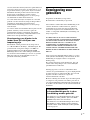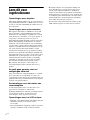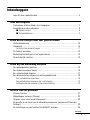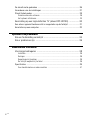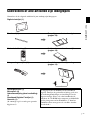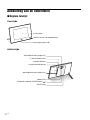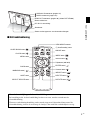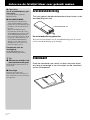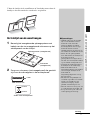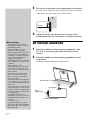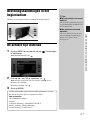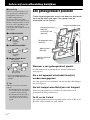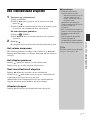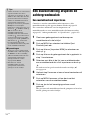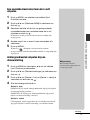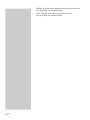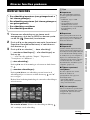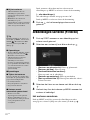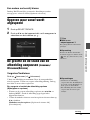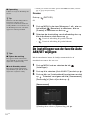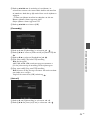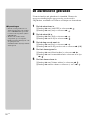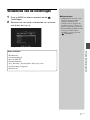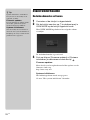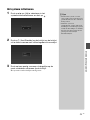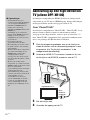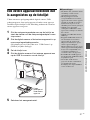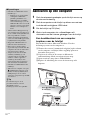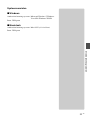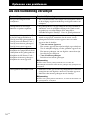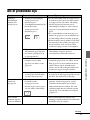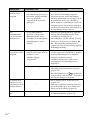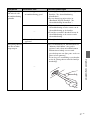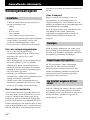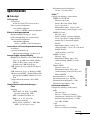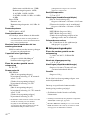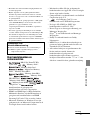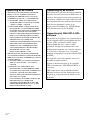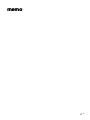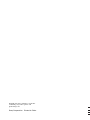4-259-434-44 (1)
Digitale
Fotolijst
DPF-XR100/VR100
© 2010 Sony Corporation
Voor uw veiligheid
Laten we de fotolijst
klaar voor gebruik
maken
Laten wij een afbeelding
bekijken
Diverse functies proberen
Oplossen van problemen
Aanvullende informatie
Gebruiksaanwijzing
Wij verzoeken u, voordat u dit apparaat in gebruik neemt, deze
handleiding grondig door te lezen en de handleiding te bewaren
zodat u deze later ook nog kunt raadplegen.

2
NL
Om het gevaar van brand of
elektrische schokken te verkleinen,
mag het apparaat niet worden
blootgesteld aan regen of vocht.
BELANGRIJKE
VEILIGHEIDSINSTRUCTIES
-BEWAAR DEZE
INSTRUCTIES
GEVAAR
OM DE KANS OP BRAND EN
ELEKTRISCHE SCHOKKEN
TE VERKLEINEN, HOUDT U
ZICH NAUWGEZET AAN
DEZE INSTRUCTIES.
Als de vorm van de stekker niet past in het
stopcontact, gebruikt u een stekkeradapter van
de juiste vorm voor het stopcontact.
Stel de batterijen niet bloot aan
overmatige hitte zoals zonlicht, vuur
en dergelijke.
LET OP
U moet de batterij alleen vervangen
door een batterij van het opgegeven
type. Als u dit niet doet, kan dit brand
of letsel tot gevolg hebben. Volg de
instructies voor het weggooien van
gebruikte batterijen.
Waarschuwing voor klanten in Europa
Dit product is getest en voldoet aan de beperkingen
die zijn uiteengezet in de EMC-richtlijn voor het
gebruik van een verbindingskabel van minder dan 3
meter.
Let op
De elektromagnetische velden bij de specifieke
frequenties kunnen het beeld en het geluid van dit
apparaat beïnvloeden.
Kennisgeving
Als de gegevensoverdracht halverwege wordt
onderbroken (mislukt) door statische elektriciteit of
elektromagnetische storing, moet u de toepassing
opnieuw starten of de verbindingskabel (USB,
enzovoort) loskoppelen en opnieuw aansluiten.
Verwijdering van oude elektrische en
elektronische apparaten (Toepasbaar
in de Europese Unie en andere
Europese landen met gescheiden
ophaalsystemen)
Het symbool op het product of
op de verpakking wijst erop
dat dit product niet als
huishoudelijk afval mag
worden behandeld. Het moet
echter naar een plaats worden
gebracht waar elektrische en
elektronische apparatuur wordt
gerecycled. Als u ervoor zorgt
dat dit product op de correcte
manier wordt verwijderd,
voorkomt u voor mens en
milieu negatieve gevolgen die zich zouden kunnen
voordoen in geval van verkeerde afvalbehandeling.
De recycling van materialen draagt bij tot het
vrijwaren van natuurlijke bronnen. Voor meer details
in verband met het recyclen van dit product, neemt u
contact op met de gemeentelijke instanties, het bedrijf
of de dienst belast met de verwijdering van
huishoudafval of de winkel waar u het product hebt
gekocht.
Verwijdering van oude batterijen (in
de Europese Unie en andere
Europese landen met afzonderlijke
inzamelingssystemen)
Dit symbool op de batterij of verpakking
wijst erop dat de meegeleverde batterij
van dit product niet als huishoudelijk
a
fval behandeld mag worden.
Op sommige batterijen kan dit
symbol voorkomen in combinatie met
een chemisch symbool. De
chemische symbolen voor kwik (Hg) of lood (Pb)
worden toegevoegd als de batterij meer dan 0,0005 %
kwik of 0,004 % lood bevat.
Door deze batterijen op juiste wijze af te voeren,
voorkomt u voor mens en milieu negatieve gevolgen
die zich zouden kunnen voordoen in geval van
verkeerde afvalbehandeling. Het recycleren van
materialen draagt bij tot het vrijwaren van natuurlijke
bronnen.
In het geval dat de producten om redenen van
veiligheid, prestaties dan wel in verband met
dataintegrite iteen permanente verbinding met batterij
WAARSCHUWING

3
NL
vereisen, dient deze batterij enkel door gekwalificeerd
servicepersoneel vervangen te worden. Om ervoor te
zorgen dat de batterij op een juiste wijze zal worden
behandeld, dient het product aan het eind van zijn
levenscyclus overhandigd te worden aan het
desbetreffende inzamelingspunt voor de recyclage
van elektrisch en elektronisch materiaal.
Voor alle andere batterijen verwijzen we u naar het
gedeelte over hoe de batterij veilig uit het product te
verwijderen. Overhandig de batterij bij het
desbetreffende inzamelingspunt voor de recyclage
van batterijen.
Voor meer details in verband met het recyclen van dit
product of batterij, neemt u contact op met de
gemeentelijke instanties, het bedrijf of de dienst
belast met de verwijdering van huishoudafval of de
winkel waar u het product hebt gekocht.
Kennisgeving voor klanten in de
landen waar EU-richtlijnen van
toepassing zijn
De fabrikant van dit product is Sony Corporation,
1-7-1 Konan Minato-ku Tokyo, 108-0075 Japan. De
geautoriseerde vertegenwoordiger voor EMC en
productveiligheid is Sony Deutschland GmbH,
Hedelfinger Strasse 61, 70327 Stuttgart, Duitsland.
Voor kwesties met betrekking tot service of garantie
kunt u het adres in de afzonderlijke service- en
garantiedocumenten gebruiken.
Kennisgeving voor
gebruikers
Programma © 2010 Sony Corporation
Documentatie © 2010 Sony Corporation
Alle rechten voorbehouden. Deze handleiding en de
software die hierin wordt beschreven, geheel of
gedeeltelijk, mogen niet worden gereproduceerd,
vertaald of omgezet in een machineleesbare vorm
zonder voorafgaande schriftelijke toestemming van
Sony Corporation.
IN GEEN GEVAL IS SONY CORPORATION
AANSPRAKELIJK VOOR ENIGE INCIDENTELE
OF SPECIALE SCHADE OF GEVOLGSCHADE
HETZIJ ONDER DWANG, CONTRACT OF
ANDERSZINS VOORTKOMEND UIT OF IN
VERBAND MET DEZE HANDLEIDING, DE
SOFTWARE OF ANDERE INFORMATIE DIE
HIERIN WORDT VERMELD OF HET GEBRUIK
ERVAN.
Sony Corporation behoudt zich het recht voor om te
allen tijde deze handleiding of de informatie in deze
handleiding te wijzigen zonder voorafgaande
kennisgeving.
De software die hierin wordt beschreven, kan ook
vallen onder de bepalingen van een afzonderlijke
gebruiksrechtovereenkomst.
Ontwerpgegevens, zoals de voorbeelden in deze
software, mogen uitsluitend voor persoonlijk gebruik
worden aangepast of gekopieerd. Het ongeoorloofd
kopiëren van deze software is volgens de
auteursrechtwetten verboden.
Houd er rekening mee dat het ongeoorloofd kopiëren
of aanpassen van portretten van andere personen of
van auteursrechtelijk beschermd werk een inbreuk op
de rechten van de houders van de auteursrechten kan
betekenen.
Over de illustraties en
schermafbeeldingen die in deze
handleiding worden gebruikt
De illustraties en schermafbeeldingen die in deze
handleiding worden gebruikt, zijn van de DPF-
XR100 tenzij anders wordt vermeld.
De illustraties en schermafbeeldingen die in deze
handleiding worden gebruikt zijn mogelijk niet
dezelfde als die welke werkelijk worden gebruikt
of weergegeven.

4
NL
Lees dit voor
ingebruikname
Opmerkingen over afspelen
Sluit de netspanningsadapter aan op een stopcontact
dat gemakkelijk bereikbaar is. Merkt u dat er iets niet
in orde is, trek dan onmiddellijk de stekker weer uit
het stopcontact.
Opmerkingen over auteursrechten
Het kopiëren, bijwerken of afdrukken van een CD,
TV-programma's, auteursrechtelijke beschermd
materiaal zoals afbeeldingen of publicaties, of welk
ander materiaal ook, behalve voor eigen opname of
toepassing, is alleen toegestaan voor privé of
huishoudelijk gebruik. Gebruik van deze materialen
buiten deze beperking maakt, behalve als u in het
bezit bent van het auteursrecht of van toestemming
van de houders van het auteursrecht het materiaal te
kopiëren, mogelijk inbreuk op de bepalingen van de
wet op het auteursrecht en kan houders van het
auteursrecht aanspraak geven op schadevergoeding.
Wanneer u fotografische afbeeldingen gebruikt met
deze digitale fotolijst, let er dan vooral op dat u geen
inbreuk maakt op de bepalingen van de wet op het
auteursrecht. Het eventueel zonder toestemming
gebruiken of wijzigen van een portret van andere
personen kan een inbreuk zijn op hun rechten.
Bij sommige demonstraties, uitvoeringen of
tentoonstellingen kan het verboden zijn foto's te
maken.
Er geldt geen garantie voor het
vastgelegde materiaal
Sony aanvaardt geen aansprakelijkheid voor schade
door ongevallen of gevolgschade of verlies van
vastgelegd materiaal, die het gevolg kunnen zijn van
gebruik of het niet goed functioneren van de digitale
fotolijst of de geheugenkaart.
Aanbevelingen voor het maken van
reservekopieën
Voorkom mogelijke risico's van het verlies van
gegevens veroorzaakt door onbedoelde
bedieningshandelingen of het niet goed functioneren
van de digitale fotolijst, wij adviseren u een
reservekopie van uw gegevens te bewaren.
Opmerkingen over het LCD-scherm
• Druk niet op het LCD-scherm. Het scherm kan dan
verkleuren, waardoor een storing wordt
veroorzaakt.
• Als het LCD-scherm langdurig wordt blootgesteld
aan direct zonlicht, kan dit tot defecten leiden.
• Het LCD-scherm is vervaardigd met behulp van
precisietechnologie, waardoor meer dan 99,99%
van de pixels effectief bruikbaar is. Er kunnen
echter wat zeer kleine zwarte punten en/of heldere
punten zijn (wit, rood, blauw of groen van kleur) die
voortdurend op het LCD-scherm te zien zijn. Deze
punten duiden niet op fabricagefouten en hebben
geen enkele invloed op de weergave.
• In een koude omgeving kunnen de beelden op het
LCD-scherm nasporen vertonen. Dit is normaal.

5
NL
Inhoudsopgave
Lees dit voor ingebruikname ............................................................................ 4
Voor uw veiligheid
Controleren of alle artikelen zijn inbegrepen .................................................... 7
Aanduiding van de onderdelen ......................................................................... 8
x Digitale fotolijst .................................................................................................... 8
x Afstandsbediening ................................................................................................ 9
Laten we de fotolijst klaar voor gebruik maken
Afstandsbediening ......................................................................................... 10
Standaard ....................................................................................................... 10
De fotolijst aan de wand hangen .............................................................................. 11
De fotolijst aanzetten ...................................................................................... 12
Bedieningshandelingen in het beginstadium .................................................. 13
De actuele tijd instellen .................................................................................. 13
Laten wij een afbeelding bekijken
Een geheugenkaart plaatsen ........................................................................... 14
Een andere weergave kiezen .......................................................................... 15
Een videobestand afspelen ............................................................................ 17
Een diavoorstelling afspelen de achtergrondmuziek ....................................... 18
Een muziekbestand importeren ................................................................................ 18
Een muziekbestand selecteren dat u wilt afspelen .................................................... 19
Achtergrondmuziek afspelen bij een diavoorstelling ................................................ 19
Diverse functies proberen
Diverse functies ............................................................................................. 21
Afbeeldingen sorteren (Filteren) ..................................................................... 22
Opgeven waar vanaf wordt afgespeeld ........................................................... 23
De grootte en de stand van de afbeelding aanpassen (Inzoomen/Uitzoomen/
Roteren) ......................................................................................................... 23
De instellingen van de functie Auto AAN/UIT wijzigen .................................... 24
Vervolg

6
NL
De alarmfunctie gebruiken ..............................................................................26
Veranderen van de instellingen .......................................................................27
Stand Onderhouden ........................................................................................28
Onderhoudsmodus activeren ...................................................................................28
Het systeem initialiseren ..........................................................................................29
Aansluiting op een high-definition TV (alleen DPF-XR100) .................30
Een extern apparaat bedienen dat is aangesloten op de fotolijst .....................31
Aansluiten op een computer ...........................................................................32
Oplossen van problemen
Als een foutmelding verschijnt ............................................................34
Als er problemen zijn ..........................................................................35
Aanvullende informatie
Voorzorgsmaatregelen ........................................................................38
Installatie ................................................................................................................. 38
Reinigen ..................................................................................................................38
Beperkingen bij kopiëren ......................................................................................... 38
De fotolijst wegdoen bij het afval .............................................................................38
Specificaties ...................................................................................................39
Over handelsmerken en auteursrechten ...................................................................41

7
NL
Voor uw veiligheid
oo u e g e d
Controleren of alle artikelen zijn inbegrepen
Controleer of de volgende artikelen bij uw aankoop zijn inbegrepen.
Digitale fotolijst (1)
Standaard (1)
,
Bevestigen aan het schroefgat
(pagina 10)
Afstandsbediening (1)
,
Het beschermende vel verwijderen
(pagina 10)
Netspanningsadapter (1)
,
Aansluiten op de netspanning
(pagina 12)
Ophangsysteem (1)
Schroeven (4)
Gebruiksaanwijzing (deze handleiding)
(1)
Handboek Digitale Fotolijst (1)
Garantie (1)
(In sommige regio’s wordt geen garantie
bijgeleverd.)
De bijgeleverde CD-ROM bevat het Handboek
Digitale Fotolijst dat gedetailleerd uitleg geeft over
de bedieningshandelingen en instellingen van de
digitale fotolijst. Plaats, als u het handboek wilt
bekijken, de CD-ROM in de computer en dubbelklik
op het pictogram van het Handboek. (U kunt het
handboek alleen weergeven als u Adobe Acrobat
Reader hebt.)
Voor uw veiligheid

8
NL
Aanduiding van de onderdelen
x Digitale fotolijst
Voorzijde
Achterzijde
LCD-scherm
Sensor van de afstandsbediening
Sony-logo (pagina 10)
VIEW MODE-toets (pagina 15)
1 (Aan/Standby)-toets
Standby-indicator
Lampje Lezen/Schrijven
Geheugenkaartsleuf (pagina 14)
MENU-toets
Pijltoetsen (B/b/v/V), ENTER-toets ( )
BACK-toets

9
NL
Voor uw veiligheid
x Afstandsbediening
USB mini-B-connector (pagina 32)
USB A-connector (pagina 31)
HDMI OUT-connector (pagina 30) (alleen DPF-XR100)
Reset-schakelaar
DC IN 9 V-aansluiting
Standaard
Gaten om het apparaat aan de wand te hangen
SLIDE-SHOW-toets ( )
CLOCK-toets ( )
MENU-toets
BACK-toets
MARKING-toets ( )
SORT-toets
SELECT DEVICE-toets
VIEW MODE-toetsen
1 (Aan/Standby)-toets
SINGLE-toets
INDEX-toets ( )
Inzoom-toets ( )
Pijltoetsen (B/b/v/V)
ENTER-toets ( )
Uitzoom-toets ( )
IMPORT-toets ( )
DELETE-toets ( )
ROTATE-toets ( )
Over de beschrijvingen in deze handleiding
De handelingen die in deze handleiding beschreven staan, worden verricht met de
afstandsbediening.
Wanneer een bedieningshandeling anders wordt uitgevoerd, bijvoorbeeld met zowel de
afstandsbediening als met de toetsen op de fotolijst, dan wordt dit verduidelijkt in een tip.

10
NL
Laten we de fotolijst klaar voor gebruik maken
Afstandsbediening
Trek vóór gebruik het beschermende vel naar buiten, zoals
de afbeelding laat zien.
De afstandsbediening gebruiken
Wijs met het boveneinde van de afstandsbediening naar de sensor
van de afstandsbediening op de fotolijst.
Standaard
Draai de standaard naar rechts tot deze niet meer draait
en stevig is bevestigd in het schroefgat van de standaard
op het achterpaneel.
Beschermend vel
P Opmerking
Als de afstandsbediening niet
meer werkt:
Vervang de batterij (CR2025
lithium-batterij).
P WAARSCHUWING
• De batterij kan exploderen bij
verkeerde behandeling. Laad de
batterij niet op, haal de batterij niet
uit elkaar, gooi de batterij niet in
het vuur.
• Wanneer de lithium-batterij
leegraakt, kan het bereik van de
afstandsbediening afnemen of zal
de afstandsbediening misschien
niet goed werken. Vervang, als dat
het geval is, de batterij door een
Sony CR2025-lithium-batterij.
Wanneer u een andere batterij
gebruikt, kan dat een risico op
brand of explosie geven.
Procedures voor de
vervanging:
CD-ROM (Handboek) "De
afstandsbediening klaarmaken"
z Tip
x Wanneer de fotolijst in de
portretstand wordt gezet
Het beeld draait automatisch in de
portretstand.
x Sony-logo
Wanneer de fotolijst in de
portretstand is gezet of wanneer u
het toestel uitzet, gaat het Sony-logo
niet oplichten.

11
NL
Laten we de fotolijst klaar voor gebruik maken
U kunt de fotolijst in de stand Portret of Landschap zetten door de
fotolijst te draaien zonder de standaard te verplaatsen.
De fotolijst aan de wand hangen
1 Bevestig het meegeleverde ophangsysteem met
behulp van de vier meegeleverde schroeven op het
achterpaneel van de fotolijst.
2 Zorg voor schroeven (niet meegeleverd) die geschikt
zijn voor de schroefgaten in het achterpaneel.
Ophangsysteem (meegeleverd)
Schroeven
(meegeleverd)
4 mm
Meer dan 25 mm
4,2 mm
8,6 mm
Gaten in het achterpaneel
POpmerkingen
• Gebruik schroeven die geschikt
zijn voor de kwaliteit van het
materiaal van de wand. De
schroeven kunnen eventueel
beschadigd raken door het type
materiaal dat in de wand is
gebruikt. Schroef de schroeven in
een wandsteun of balk in de wand.
• Neem, als u de geheugenkaart
weer wilt inzetten, de fotolijst van
de wand en neem de
geheugenkaart vervolgens uit en
zet deze weer in terwijl de fotolijst
op een stabiele ondergrond staat.
• Verwijder de standaard wanneer
de fotolijst aan de wand hangt.
• Sluit de DC-kabel van de
netspanningsadapter op de fotolijst
aan en hang de fotolijst aan de
muur. Sluit de
netspanningsadapter dan aan op
het stopcontact.
• Wij zijn niet aansprakelijk voor
eventuele ongevallen of eventuele
schade veroorzaakt door een
onjuiste bevestiging, onjuist
gebruik of natuurrampen, enz.
• Draai de schroeven stevig vast om
te voorkomen dat de fotolijst valt.
• Let op dat u niet op de schroeven
of het ophangsysteem trapt.
Vervolg

12
NL
3 Schroef de schroeven (niet meegeleverd) in de wand.
Let erop dat de schroeven (niet meegeleverd) tussen 2,5 mm en
3 mm buiten het oppervlak van de wand steken.
4 Hang de fotolijst aan de wand door het gat in het
achterpaneel over de schroeven in de wand te zetten.
De fotolijst aanzetten
1 Steek de stekker van de netspanningsadapter in de
DC IN 9 V -aansluiting aan de achterzijde van de
fotolijst.
2 Steek de stekker van de netspanningsadapter in het
stopcontact.
De fotolijst wordt automatisch ingeschakeld.
Tussen
2,5 mm en 3 mm
Naar
stopcontact
Naar de DC IN 9 V -aansluiting
Netspanningsadapter
DC-stekker
POpmerkingen
• Het stopcontact dient zo dicht
mogelijk bij het apparaat te zijn en
makkelijk bereikbaar.
• Plaats de fotolijst niet op een
wankel of schuin oppervlak.
• Sluit de netspanningsadapter aan op
een stopcontact dat gemakkelijk
bereikbaar is en dichtbij. Als er iets
misgaat bij het gebruik van de
adapter, onderbreek dan
onmiddellijk de stroomvoorziening
door de stekker uit het stopcontact
te trekken.
• Sluit de stekker van de
netspanningsadapter niet kort met
een metalen voorwerp. Als u dat
doet, zou dat een storing tot gevolg
kunnen hebben.
• Gebruik de netspanningsadapter
niet in een nauwe ruimte, zoals
tussen een muur en een meubel.
• Trek na gebruik de
netspanningsadapter uit de DC IN
9 V -aansluiting van de fotolijst en
trek de netspanningsadapter uit het
stopcontact.
• Zet de fotolijst niet uit of koppel de
netspanningsadapter niet los van de
fotolijst voordat het standby-lampje
rood wordt. Anders kan de fotolijst
beschadigd raken.
• De netspanningsstekker kan
afhankelijk van de regio waar u de
fotolijst hebt gekocht anders van
vorm zijn.
• De meegeleverde
netspanningsadapter mag alleen
met deze fotolijst worden gebruikt.
Hij mag niet met andere apparaten
worden gebruikt.

13
NL
Laten we de fotolijst klaar voor gebruik maken
Bedieningshandelingen in het
beginstadium
Wanneer u de fotolijst aanzet, verschijnt de begin-display.
De actuele tijd instellen
1 Druk op MENU en op B/b om de tab (Instellingen)
te selecteren.
v
/V
[Datum/tijdinstell.]
,
2
Druk op
v
/
V
, om [Tijd] te selecteren.
,
v/V voor het selecteren van een waarde.
,
B/b (uren,
minuten en seconden)
Instelling voltooid.
,
3 Druk op MENU.
U kunt in hetzelfde venster met dezelfde procedures als voor
het instellen van de tijd het volgende instellen:
Items instellen
•Wereldklokinstellingen
•Datum
•
Volgorde datumwrg (
J-M-D/M-D-J/D-M-J)
•Eerste weekdag (
Zondag/Maandag)
•12u/24u-weerg (12 uur/24 uur)
zTips
x Als de fotolijst niet wordt
bediend
Als de fotolijst gedurende enige tijd
niet wordt bediend, schakelt die over
naar de demostand.
x De demonstratiestand
opheffen
Als u een andere toets dan de Aan/
Uit-toets indrukt, wordt de begin-
display weer op het scherm
weergegeven.

14
NL
Laten wij een afbeelding bekijken
Een geheugenkaart plaatsen
Plaats de geheugenkaart stevig in de daarvoor bestemde
sleuf met de label-zijde naar u toe (gezien van de
achterzijde van de fotolijst).
Wanneer u een geheugenkaart plaatst
De afbeeldingen op de geheugenkaart worden automatisch
weergegeven.
Als u het apparaat uitschakelt terwijl zij
worden weergegeven
Als u het apparaat weer inschakelt, worden dezelfde afbeeldingen
nog weergegeven.
Als het lampje Lezen/Schrijven niet knippert
Plaatst de geheugenkaart weer nadat u de label-zijde van de
geheugenkaart hebt gecontroleerd.
De B- en de C-sleuf
Als u geheugenkaarten plaatst tegelijkertijd in zowel de B- als de
C-sleuf, zal de fotolijst niet goed werken.
Lampje Lezen/Schrijven
xD-Picture Card
(Sleuf B)
SD-geheugen-kaart
(Sleuf B)
"Memory Stick"
(Sleuf B)
"Memory Stick Duo"
(Sleuf C)
CompactFlash-kaart*
(Sleuf A)
POpmerking
Wanneer u een geheugenkaart van
de volgende typen gebruikt, is het
belangrijk dat u deze in een
geschikte adapter plaatst.
Als u deze zonder een adapter
plaatst, zult u ze misschien niet meer
kunnen verwijderen. Plaats, zoals in
de meest rechtse afbeelding wordt
getoond, de volgende typen
geheugenkaarten en plaats deze in de
juiste adaptor.
1miniSD/miniSDHC
2microSD/microSDHC
3"Memory Stick Micro"
* Een CompactFlash-kaart kan
alleen met de DPF-XR100 worden
gebruikt.
z Tip
S-Frame roteert niet automatisch
wanneer:
– Een beeldbestand is opgenomen
met een DSC die niet geschikt is
voor Exif rotatietag-opname.
– Een beeldbestand is bewerkt en
opgeslagen met fotomontage-
software die de Exif rotatietag
breekt.
1 miniSD/
miniSDHC
-adapter
2 microSD/
microSDHC
-adapter
"M2" -adapter
(standaard-formaat)
"M2" -adapter
(Duo-formaat)
3

15
NL
Laten wij een afbeelding bekijken
Een andere weergave kiezen
1 Druk op de toets die hoort bij de weergavestand die u
wilt selecteren.
De display gaat over naar de geselecteerde weergavemodus.
2 Druk op B/b, selecteer een stijl van uw keuze en druk
daarna op .
Het scherm weergavestand verschijnt.
Displays Stijlen
Diashow
Weergave 1 afb., Weergave meer
afbeeldingen, Klokweergave/
Wereldklok, Kalenderweerg,
Tijdmachine, Scrapbook/Creatief,
Willek. weerg.
Klok en kalender
Klok 1 tot Klock 9
Kalender 1 tot Kalendar 2
Wereldklok 1 tot Wereldklok 3
Maankalender, Arabische Kalender,
Farsi Kalender
Hele afb., Schermvullend, Hele
afb.(+Exif), Schrmv.(+Exif)
VIEW MODE-toetsen
POpmerking
Als u de fotolijst een bepaalde
periode niet gebruikt, wordt de stijl
die wordt aangeduid door de cursor
automatisch geselecteerd.
z Tip
x Stijlbeschrijvingen:
CD-ROM (Handboek) – "Een
andere weergave kiezen"
x Over de kalenders:
Maankalender, Arabische Kalender
en Farsi Kalender worden alleen
weergegeven wanneer de
betreffende taal is geselecteerd met
Taalinstelling (Language).
Vervolg

16
NL
Over de informatie die wordt
weergegeven op het scherm
De volgende informatie wordt weergegeven.
1Instellingsinformatie
2Opnamedatum/-tijd
Opmerking
Dit verschijnt niet voor videobestanden.
3
Afbeeldingsnummer (map-
bestandsnummer)
Dit wordt weergegeven als de afbeelding
geschikt is voor DCF.
Als de afbeelding niet voldoet aan DCF,
worden de eerste 10 tekens van de
bestandsnaam weergegeven.
4Bijzonderheden van afbeelding
x Wanneer de foto wordt weergegeven
– Bestandsindeling (JPEG(4:4:4),
JPEG(4:2:2), JPEG(4:2:0), BMP, TIFF,
RAW)
– Aantal pixels (breedte × hoogte)
– Naam van fabrikant van invoerapparaat voor
afbeeldingen
– Modelnaam van invoerapparaat voor
afbeeldingen
– Sluitersnelheid (bijv.: 1/8)
– Diafragmawaarde (bijv.: F2,8)
– Belichtingswaarde (bijv.: +0,0EV)
– Informatie over rotatie
x Bij weergave van het videobestand
– Bestandsindeling (AVI, MOV, MP4,
MPEG-2 PS, MPEG-2 TS)
– Grootte videobestand
– Afspeelduur
– Aantal pixels (breedte × hoogte)
– Video codec/bitrate
– Audio codec/bitrate
Picto-
grammen
Betekenis
Aanduiding beveiliging
Aanduiding bijbehorend bestand
(Wordt weergegeven wanneer er
een bijbehorend bestand is zoals
een videobestand of een
miniatuur e-mail-beeldbestand.)
Wordt getoond wanneer u een
merkteken hebt geregistreerd.
Video-pictogram
Audiomemo-pictogram
Panorama-pictogram

17
NL
Laten wij een afbeelding bekijken
Een videobestand afspelen
1 Selecteer een videobestand.
1Druk op SINGLE.
2Druk op B/b om de gewenste stijl te selecteren en druk
daarna op .
3Druk op B/b om vooruit/achteruit door de bestanden te gaan
en selecteer een videobestand dat u wilt afspelen.
De Index-weergave gebruiken
1Druk op (INDEX).
2Druk B/b/v/V om een videobestand dat u wilt afspelen te
selecteren.
2 Druk op .
Het afspelen van het geselecteerde videobestand wordt gestart.
Het volume aanpassen
Het volumeregelscherm verschijnt rechts wanneer u op v/V drukt.
Druk op V om het volume te verhogen. Druk op v om het volume te
verlagen.
Het afspelen pauzeren
Druk op tijdens het afspelen van het videobestand.
Druk weer op als u het afspelen wilt hervatten.
Snel vooruit/achteruit afspelen
Druk op B/b tijdens het afspelen van het videobestand.
Wanneer u op drukt tijdens snelle weergave vooruit/achteruit,
wordt normale weergave hervat op dat punt.
Afhankelijk van het videobestand zal het snel vooruit/achteruit
afspelen misschien niet beschikbaar zijn op de fotolijst.
Afspelen stoppen
Druk op BACK terwijl een videobestand wordt afgespeeld.
POpmerkingen
• U kunt het volgende type
videobestand niet afspelen:
– Videobestanden met een groter
aantal beeldpunten in de
breedte of de hoogte dan het
maximale aantal
(Wij kunnen de werking met
videobestanden die hierboven niet
worden genoemd, niet
garanderen.)
• Snel vooruit/achteruit afspelen en
pauzeren van het afspelen zijn niet
beschikbaar tijdens Diashow-
weergave.
• Videobeelden die bij opname
werden opgesplitst in
verschillende bestanden, kunnen
niet na elkaar worden afgespeeld.
z Tip
U kunt het volume regelen bij begin-
weergave of weergave 1 afb..

18
NL
Een diavoorstelling afspelen de
achtergrondmuziek
Een muziekbestand importeren
Controleer, voordat u muziekbestanden importeert, of de
muziekbestanden op dit apparaat kunnen worden afgespeeld.
Zie voor nadere informatie over het importeren van
muziekbestanden en over muziekbestanden die kunnen worden
afgespeeld, "Achtergrondmuziek" in "Specificaties" (pagina 39).
1 Plaats een geheugenkaart met daarop een
muziekbestand in de fotolijst.
2 Druk op MENU en selecteer het tabblad [Inst.
Diashow] met B/b.
3 Druk op v/V om [Importeer BGM] te selecteren en
druk op .
4 Druk op v/V om de geheugenkaart die is geplaatst in
stap 1 te selecteren.
5 Selecteer met v/V uit de lijst van muziekbestanden
een muziekbestand dat u wilt importeren en druk op
.
Er wordt naast het geselecteerde bestand een vinkje (✔)
weergegeven.
6 Herhaal stap 5 wanneer u twee of meer bestanden wilt
selecteren.
7 Druk op MENU wanneer u klaar bent met het
selecteren van de muziekbestanden.
8 Druk op als het bevestigingsscherm wordt
getoond.
Het geselecteerde muziekbestand wordt geïmporteerd naar het
interne geheugen van de fotolijst.
z Tips
• U kunt de selectie van een bestand
ongedaan maken door het te
selecteren en vervolgens op te
drukken. Het vinkje (✔) naast het
geselecteerde bestand verdwijnt.
• U kunt een muziekbestand dat is
geïmporteerd in het interne
geheugen, wissen door [Verwijder
BGM] in het scherm [Inst.
Diashow] te selecteren in stap 2 en
daarna op te drukken. Druk op
v/V en selecteer uit de
muziekbestandenlijst het
muziekbestand dat u wilt wissen
en druk op . Er wordt naast het
geselecteerde bestand een vinkje
weergegeven. Druk op MENU en
druk daarna op wanneer het
bevestigingsscherm wordt
getoond. Het bestand wordt gewist
uit de muziekbestandenlijst.
POpmerkingen
• Weergave van een geïmporteerd
muziekbestand is alleen mogelijk
als BGM in een diavoorstelling.
• Alleen muziekbestanden die zijn
geïmporteerd in het interne
geheugen, kunnen worden
afgespeeld als BGM.
• Er kunnen tot wel 40
muziekbestanden worden
geïmporteerd in het interne
geheugen van de fotolijst.

19
NL
Laten wij een afbeelding bekijken
Een muziekbestand selecteren dat u wilt
afspelen
1 Druk op MENU, en selecteer het tabblad [Inst.
Diashow] met B/b.
2 Druk op v/V om [Selecteer BGM] te selecteren en
druk op .
3 Selecteer met v/V uit de lijst van geïmporteerde
muziekbestanden een muziekbestand dat u wilt
afspelen en druk op .
Er wordt naast het geselecteerde bestand een vinkje (✔)
weergegeven.
4 Herhaal stap 3 als u twee of meer bestanden wilt
selecteren.
5 Druk op MENU.
Wanneer u (Diashow) selecteert in het scherm
weergavestand, wordt het muziekbestand dat is aangevinkt (✔)
afgespeeld.
Achtergrondmuziek afspelen bij een
diavoorstelling
1 Druk op MENU en vervolgens B/b om het tabblad
[Inst. Diashow] te selecteren.
2 Druk op v/V om [Geluidsinstellingen] te selecteren en
druk op .
3 Druk op v/V om [Geluid v. foto] of [Geluid v. video] te
selecteren en druk dan op .
4 Stel de achtergrondmuziek in.
Geluid v. foto
[BGM AAN]: Er wordt achtergrondmuziek afgespeeld tijdens
een diavoorstelling van foto’s.
[BGM UIT]: Er wordt geen achtergrondmuziek afgespeeld
tijdens een diavoorstelling van foto’s.
Geluid v. video
[Videogeluid]: Audio opgenomen in een videobestand wordt
afgespeeld tijdens een diavoorstelling van videobestanden.
POpmerking
Een muziekbestand met
auteursrechtbeveiliging kan niet
worden afgespeeld.
Vervolg

20
NL
[BGM]: Er wordt achtergrondmuziek afgespeeld tijdens een
diavoorstelling van videobestanden.
[Uit]: Er wordt geen audio afgespeeld tijdens een
diavoorstelling van videobestanden.

21
NL
Diverse functies proberen
Diverse functies proberen
Diverse functies
• Een afbeelding importeren (een geheugenkaart b
het interne geheugen)
• Een afbeelding exporteren (het interne geheugen b
een geheugenkaart)
• Een afbeelding verwijderen
• Een afbeelding markeren
1 Wanneer een afbeelding van uw keuze wordt
weergegeven, druk dan op MENU en daarna op B/b
om de tab (Bewerken) te selecteren.
2 Druk op v/V om de gewenste menuoptie (Importeren/
Exporteren/Verwijderen/Markeren) te selecteren en
druk daarna op .
3 Druk op v/V en selecteer [ ... deze afbeelding]/
[... meerdere afbeeldingen]/[... alle afbeeldingen] en
druk op .
("..." staat voor elke opdracht: "Import", "Exporteren",
"Verwijderen" of “Markeren”.)
[... deze afbeelding]:
Druk op v/V om de bestemming te selecteren en druk daarna
op .
[... meerdere afbeeldingen]:
Druk op B/b/v/V om een afbeelding van uw keuze in de
afbeeldingenlijst te selecteren en druk daarna op om "✔"
toe te voegen.
Herhaal deze bedieningshandeling als u meerdere afbeeldingen
wilt selecteren.
De selectie wissen: Selecteer de afbeelding en druk op .
"✔" verdwijnt van de afbeelding.
z Tips
x Importeren
Het aantal afbeeldingen dat kan
worden opgeslagen in het interne
geheugen:
• Verkleinen: ongev. 4.000
afbeeldingen.
• Oorspronkelijk: het aantal
afbeeldingen kan variëren,
afhankelijk van de oorspronkelijke
bestandsindeling van de
afbeelding.
x Exporteren
Iedere geheugenkaart die door dit
apparaat niet wordt herkend, wordt
grijs weergegeven en u kunt deze
kaart niet selecteren.
POpmerkingen
x Importeren
Videobestanden importeren in het
interne geheugen met de knoppen op
de fotolijst is niet mogelijk. Sluit, als
u een videobestand wilt importeren,
de fotolijst aan op een computer en
kopieer een videobestand op de
computer naar het interne geheugen
van de fotolijst. Zie voor nadere
bijzonderheden "Aansluiten op een
computer" (pagina 32).
x Tijdens exporteren/
verwijderen
Doe het volgende niet. Anders
kunnen de fotolijst, de
geheugenkaart of de gegevens
beschadigd raken:
• De fotolijst uitzetten
• Een geheugenkaart verwijderen
• Nog een kaart inzetten
x Bij het verwijderen
Als het verwijderen is gestart, kan de
verwijderde afbeelding niet worden
teruggehaald, zelfs niet als u het
verwijderen stopt.
Vervolg

22
NL
Druk, wanneer u klaar bent met het selecteren van
afbeeldingen, op MENU en selecteer daarna de bestemming.
[... alle afbeeldingen]:
Alle afbeeldingen worden weergegeven met "✔".
Druk op MENU en selecteer daarna de bestemming.
4 Druk op als het bevestigingsscherm wordt
getoond.
Afbeeldingen sorteren (Filteren)
1 Druk op SORT wanneer er een afbeelding op het
scherm wordt getoond.
2 Selecteer een sorteerstijl met v/V en druk op .
• [Sorteren op gebeurtenis]: Filtert op gebeurtenis.
• [Sorteren op map]: Filtert op map.
• [Verticaal/horizontaal sorteren]:
Filtert op stand van de afbeelding.
• [Sorteren op markering]: Filtert op merkteken.
• [Sort. op video’s/foto’s]: Filtert op bestanden die video’s
of foto's bevatten.
3 Selecteer het item van uw keuze met v/V en druk op
.
4 Herhaal stap 3 en druk daarna op MENU wanneer het
sorteren is beëindigd.
Het sorteren annuleren
Druk op MENU terwijl de gesorteerde afbeeldingen worden
weergegeven, selecteer [Stop sort.(alles tonen)] en druk op .
x Bij het markeren
• Alleen merktekens die aan
afbeeldingen op het interne
geheugen worden gehecht, worden
opgeslagen.
• Merktekens die u hecht aan
afbeeldingen op een
geheugenkaart, worden verwijderd
wanneer u het toestel uitzet of een
ander weergavetoestel kiest.
zTip
Druk bij gebruik van de toetsen op
de fotolijst op MENU, selecteer het
tabblad (Bewerken) met B/b,
selecteer [Sorteren] met v/V, en
druk op .
P Opmerkingen
• Wanneer Klok en kalender worden
weergegeven, kunt u de tab
(Bewerken) niet selecteren.
• Videobestanden worden niet
geselecteerd wanneer u
afbeeldingen sorteert met
[Sorteren op gebeurtenis] omdat er
geen opnamedata beschikbaar zijn
voor videobestanden. Ze worden
gesorteerd op [Geen
opnamedatum].
POpmerkingen
x Tijdens het sorteren
Doe het volgende niet. Anders kan
de fotolijst, de geheugenkaart of the
gegevens beschadigd raken:
• De fotolijst uitzetten
• Een geheugenkaart verwijderen
• Nog een kaart inzetten
x Sorteren wordt
automatisch geannuleerd
• Wanneer een ander
afspeelapparaat wordt gekozen.
• Wanneer afbeeldingen op een
geheugenkaart worden gesorteerd
en de geheugenkaart wordt
verwijderd.

23
NL
Diverse functies proberen
Een andere sorteerstijl kiezen
Druk op BACK terwijl de gesorteerde afbeeldingen worden
weergegeven, selecteer daarna [Opnieuw selecteren].
Opgeven waar vanaf wordt
afgespeeld
1 Druk op SELECT DEVICE.
2 Druk op v/V om het apparaat dat u wilt weergeven te
selecteren en druk daarna op .
De grootte en de stand van de
afbeelding aanpassen
(Inzoomen/
Uitzoomen/Roteren)
Vergroten/Verkleinen
Druk op (inzoomen) of (uitzoomen).
U kunt een afbeelding tot maximum 5 keer de oorspronkelijke
schaal vergroten. U kunt een vergrote afbeelding omhoog, omlaag,
naar links en naar rechts verplaatsen.
Een vergrote of verkleinde afbeelding opslaan
(Bijknippen en opslaan)
• Wanneer u de vergrote afbeelding verplaatst met B/b/v/V en
drukt op MENU, wordt de afbeelding opgeslagen in het
bijgesneden formaat.
• U kunt de methode selecteren voor het opslaan selecteren door op
v/V te drukken.
Methoden voor het opslaan: [Opslaan als nieuwe afb.],
[Overschrijven]*
z Tips
x Wat is een
"afspeelapparaat"?
Een geheugenkaart of het interne
geheugen.
P Opmerking
Wanneer de klok en de kalender
worden weergegeven, kunt u de tab
(Sel. Ap. (Select device)) niet
selecteren.
P Opmerkingen
• Wanneer u een afbeelding
vergroot, kan dat, afhankelijk van
de grootte van de afbeelding, ten
koste gaan van de kwaliteit.
• Een afbeelding kan niet worden
vergroot met de toetsen op de
fotolijst.
Vervolg

24
NL
* U kunt geen andere bestanden opslaan dan JPEG-bestanden (extensie:
.jpg of .jpeg) met [Overwrite].
Draaien
Druk op (ROTATE).
Of:
1 Druk op MENU in de stand Weergave 1 afb., B/b om
het tabblad (Bewerken) te selecteren, v/V om
[Draaien] te selecteren en druk op .
2 Selecteer de draairichting van de afbeelding door op
v/V te drukken en druk daarna op .
• : Draait de afbeelding 90 graden rechtsom.
• : Draait de afbeelding 90 graden linksom.
De instellingen van de functie Auto
AAN/UIT wijzigen
Met de timerfunctie kunt u de fotolijst automatisch in- of
uitschakelen wanneer die aan staat.
1 Druk op MENU, B/b en selecteer de tab
(Instellingen).
2 Druk op v/V, selecteer [Auto AAN/UIT] en druk op .
3 Druk op v/V, om [Instelmethode] te selecteren en druk
op . Selecteer vervolgens met v/V [Geavanceerd],
[Eenvoudig] of [Auto uit] en druk op .
[Geavanceerd]
1Druk op v en selecteer [Tijdinstelling] , .
P Opmerking
U kunt een vergrote afbeelding niet
roteren.
z Tip
Wanneer u de afbeeldingen die in
het interne geheugen staan,
weergeeft, wordt de informatie die
wordt gebruikt voor het draaien van
de afbeelding bewaard, ook als het
apparaat wordt uitgeschakeld.
z Tips
x Tijdens de werking
Het apparaat wordt automatisch
uitgeschakeld op de tijd die u hebt
ingesteld voor [Timer UIT].
x In de Stand-by-stand
Het apparaat wordt automatisch
ingeschakeld op de tijd die u hebt
ingesteld voor [Timer AAN].

25
NL
Diverse functies proberen
2Druk op B/b/v/V om de weekdag of een tijdzone* te
selecteren waarvoor u de Auto aan/uit-functie wilt instellen
of annuleren, druk dan op om de kleur van de tijdzone te
wijzigen.
* U kunt een tijdzone instellen in eenheden van één uur.
Blauwe tijdzone: Status Apparaat AAN
Grijze tijdzone: Status Apparaat UIT
3Druk op B/b/v/V en selecteer [OK].
[Eenvoudig]
1Druk op v om [Tijdinstelling] te selecteren , .
2Druk op v/V en selecteer [Timer AAN] of [Timer UIT] ,
.
3Druk op v/V en selecteer [Inschakelen] , .
4[Tijd auto AAN]/ [Tijd auto UIT] instelling
v/V: Stel de tijd in.
AM (VM) of PM (NM) wordt weergegeven wanneer u
[12 uur] selecteert op de instelling van de tijdweergave.
5[Dag auto AAN]/ [Dag auto UIT] instelling
v/V: Selecteer de dag waarop u de timer wilt activeren door
een vinkje toe te voegen.
Verplaats de cursor naar [OK] en druk op .
[Auto uit]
1Druk op v om [Tijdinstelling] te selecteren. ,
2Druk op v/V om [2 uur] of [4 uur] te selecteren. ,

26
NL
De alarmfunctie gebruiken
U kunt de fotolijst ook gebruiken als alarmklok. Wanneer de
opgegeven alarmtijd op de opgegeven dag van de week is
aangebroken, weerklinkt een alarm en verschijnt een alarmscherm.
1 Stel de alarmtimer in.
1Druk op v/V om [AAN/UIT] te selecteren , .
2Druk op v/V om [Aan] te selecteren , .
2 Stel de alarmtijd in.
1Druk op v/V om [Tijd] te selecteren , .
2Druk op v/V om de tijd te selecteren , .
3 Stel de dag van de week in.
1Druk op v/V om [Dag] te selecteren , .
2Druk op v/V om de dag van de week te selecteren , [OK].
4 Stel het alarmsignaal in.
1Druk op v/V om [Geluid wekker] te selecteren , .
2Druk op v/V om een muziekbestand te selecteren in de lijst
, .
5 Stel het alarmvolume in.
1Druk op v/V om [Volume wekker] te selecteren , .
2Druk op v/V om het volume te selecteren (1 tot 7) , .
POpmerkingen
• Het TV-toestel produceert een
alarmsignaal wanneer de fotolijst
met een HDMI-kabel op het TV-
toestel wordt aangesloten (alleen
DPF-XR100).
• Wanneer de fotolijst wordt
aangesloten op een computer,
klinkt een intern alarmsignaal, ook
als geïmporteerde
muziekbestanden zijn ingesteld als
alarmsignaal.

27
NL
Diverse functies proberen
Veranderen van de instellingen
1 Druk op MENU en B/b en selecteer de tab
(Instellingen).
2 Selecteer het item en de instelwaarde van uw keuze
met v/V en druk op .
Items instellen
•Beeldfunctie
•Alarminstellingen
•Auto AAN/UIT
•Datum/tijdinstell.
•Alg. Instelling. (Lijstvolgorde, Sony-logo, enz.)
•Taalinstelling (Language)
•Initialiseren
POpmerkingen
• Afhankelijk van de status van de
fotolijst is het niet mogelijk
sommige instellingen van
sommige items te wijzigen. Zij
worden weergegeven in grijs en
kunnen niet worden geselecteerd.
• Wanneer Klok en kalender worden
weergegeven, kunt u alleen
instellingen opgeven in de tab
(Instellingen).

28
NL
Stand Onderhouden
Onderhoudsmodus activeren
1 Controleer of de fotolijst is uitgeschakeld.
2 Zet de fotolijst aan door op 1 te drukken terwijl u
VIEW MODE op de fotolijst ingedrukt houdt.
Houd VIEW MODE ingedrukt tot het volgende scherm
verschijnt.
De onderhoudsmodus is geactiveerd.
3 Druk op v/V om [Firmware updaten] of [Systeem
initialiseren] te selecteren en druk dan op .
Firmware updaten:
Meer details over het updatebestand of het updaten van de
firmware vindt u op:
http://www.sony.net/
Systeem initialiseren:
Het bedieningsscherm wordt weergegeven.
Ga naar "Het systeem initialiseren" hieronder.
z Tip
Update de firmware of initialiseer
het systeem van de fotolijst in de
volgende gevallen:
Firmware updaten:
Door de firmware te updaten werkt
de fotolijst optimaal en zijn de
nieuwste functies beschikbaar.
Systeem initialiseren:
Start de fotolijst niet naar behoren,
dan moet u het systeem initialiseren.
Raadpleeg uw Sony-verdeler als het
probleem niet is opgelost.

29
NL
Diverse functies proberen
Het systeem initialiseren
1 Druk op B/b om [Ja] te selecteren in het
systeeminitialisatiescherm en druk op .
2 Druk op 1 (Aan/Standby) op de fotolijst om de fotolijst
uit te zetten wanneer een voltooiingsbericht verschijnt.
3 Druk met een puntig voorwerp of dergelijke op de
reset-schakelaar achteraan op de fotolijst.
Het systeem van de fotolijst wordt gestart.
z Tips
• Wanneer het systeem voor het
eerst wordt gestart nadat het werd
geïnitialiseerd, kan dit 1 minuut in
beslag nemen.
• Nadat het systeem is
geïnitialiseerd, worden alle menu-
instellingen en markeringen gewist
terwijl de afbeeldingen en muziek
die zijn opgeslagen in het interne
geheugen van de fotolijst
behouden blijven.

30
NL
Aansluiting op een high-definition
TV (alleen DPF-XR100)
De fotolijst is compatibel met HDMI. Wanneer de fotolijst wordt
aangesloten op een TV met een HDMI-ingang, kunnen afbeeldingen
met hogere definitie worden weergegeven door de TV.
Over "PhotoTV HD"
De fotolijst is compatibel met "PhotoTV HD". "PhotoTV HD" is een
functie waarmee subtiele texturen en tinten kunnen worden
weergegeven met hoge definitie, zodat ze ogen als echte foto’s. U
kunt "PhotoTV HD"-compatibele Sony-apparatuur combineren om
foto’s van prachtige full HD-kwaliteit te bekijken.
1 Sluit de netspanningsadapter aan op de fotolijst en
steek de stekker van de netspanningsadapter in een
stopcontact (zie "De fotolijst inschakelen" in de
meegeleverde handleiding).
2 Verbind de HDMI OUT-connector (connector A) van
de fotolijst en de HDMI IN-connector van de TV.
3 Zet de fotolijst aan.
4 Verander de ingang van de TV.
High-definition TV
Naar
HDMI IN-
connector
P Opmerkingen
• Hogedefinitieweergave is
eventueel onmogelijk afhankelijk
van de originele afbeeldingen.
• Gebruik een HDMI-kabel van
minder dan 3 meter lang.
Gebruik een HDMI-kabel met het
HDMI-logo.
• Aansluiting op een andere TV-
ingang dan de HDMI-ingang met
behulp van een conversie-/
adapterkabel of connector is niet
gegarandeerd.
• De fotolijst werkt niet
gegarandeerd met alle TV’s.
• Bij aansluiting op een TV, wordt
het LCD-scherm van de fotolijst
uitgeschakeld.
• Wanneer de fotolijst is aangesloten
op een TV met behulp van een
HDMI-kabel, worden audio,
werkingsgeluid en alarm
weergegeven door de TV en niet
door de fotolijst. Regel het volume
op de TV.
• Wanneer de fotolijst wordt
aangesloten op een TV-toestel dat
HDMI-regeling ondersteunt, wordt
de invoer automatisch
overgeschakeld en kan de fotolijst
worden bediend met de
afstandsbediening die bij het TV-
toestel is geleverd. De methode die
wordt gebruikt voor het
overschakelen van de invoer,
varieert afhankelijk van het TV-
toestel. De omschakelmethode
varieert afhankelijk van de TV.
Raadpleeg de handleiding van de
TV.

31
NL
Diverse functies proberen
Een extern apparaat bedienen dat
is aangesloten op de fotolijst
U kunt een massa-opslagcompatibele digitale camera, USB-
geheugenapparaat, foto-opslagapparaat of ander extern apparaat
aansluiten op de fotolijst en een afbeelding rechtstreeks vanaf het
externe apparaat weergeven.
1 Sluit de netspanningsadapter aan op de fotolijst en
steek de stekker van de netspanningsadapter in een
stopcontact.
2 Stel de digitale camera of het externe apparaat in op
massa-opslagverbindingsmodus.
(Bij gebruik van een Cyber-shot zet u "USB Connect" op
[Normal] of [Mass Storage].)
3 Zet de fotolijst aan.
4 Sluit de digitale camera of het externe apparaat aan
op de USB A-connector van de fotolijst.
5 Selecteer het weergavetoestel.
Extern
geheugen of
ander extern
apparaat
POpmerkingen
• Wij kunnen niet garanderen dat de
aansluiting van alle externe
apparatuur goed verloopt.
• Het afspeelapparaat wordt
overgeschakeld naar het externe
apparaat als u het externe apparaat
aansluit op de USB A-connector
tijdens het weergeven van de
afbeelding in het interne geheugen.
• Gebruik een in de handel
verkrijgbare USB-kabel van het
type A met een lengte van minder
dan 3 meter.
• Gebruik een USB-kabel met het
USB-logo.
• Koppel de USB-kabel niet los en
zet de fotolijst en het externe
apparaat niet uit wanneer het
lampje Lezen/Schrijven op het
externe apparaat knippert.
Hierdoor kunnen gegevens op het
externe apparaat beschadigd raken.
Sony is niet aansprakelijk voor
eventuele beschadiging of
eventueel verlies van gegevens.
• Een USB-hub of USB-apparaat
met ingebouwde USB-hub werken
mogelijk niet goed.
• De fotolijst werkt niet met
gegevens die zijn versleuteld of
gecomprimeerd met bv.
beveiliging met vingerafdrukken
of een wachtwoord.

32
NL
Aansluiten op een computer
1 Sluit de netspanningsadapter op de fotolijst aan en op
de stroomvoorziening.
2 Sluit de computer en de fotolijst op elkaar aan met een
in de handel verkrijgbare USB-kabel.
3 Zet de fotolijst op ON (Aan).
4 Werk via de computer als u afbeeldingen wilt
uitwisselen met het interne geheugen van de fotolijst.
Een beeldbestand van een computer
kopiëren naar de fotolijst
Bijvoorbeeld wanneer Microsoft Windows Vista het
besturingssysteem van de computer is.
1Wanneer het venster [Automatisch afspelen] op het scherm
van de computer verschijnt, klikt u op [Map openen en
bestanden weergeven].
2Verplaats de cursor in dit venster en klik met de
rechtermuisknop. Maak vervolgens nieuwe map.
3Open uw nieuwe map door te dubbelklikken.
4Kopieer de afbeelding die u naar de nieuwe map wilt
kopiëren.
Naar USB mini-
B-connector
Naar USB-connector
Computer
POpmerkingen
• Gebruik een USB-kabel van het
mini-B-type.*
* Wanneer u een in de handel
verkrijgbare USB-kabel
gebruikt, gebruik dan een
USB-kabel met een stekker
van het mini-B-type (voor de
USB mini-B-connector van dit
apparaat, connector-type zijde
fotolijst) van een lengte tot 3
meter.
• Als meerdere USB-apparaten op
een computer zijn aangesloten of
als er een hub wordt gebruikt, kan
zich een probleem voordoen.
• U kunt de fotolijst niet bedienen
vanaf een ander USB-apparaat dat
tegelijkertijd wordt gebruikt.
• Koppel de USB-kabel niet los
tijdens de datacommunicatie.
• Het is niet zo dat de fotolijst
gegarandeerd goed werkt met alle
computers die aan de aanbevolen
systeemvereisten voldoen.
• Aangetoond is dat de fotolijst
werkt bij aansluiting op een
computer. Het is mogelijk dat,
wanneer u andere apparaten
aansluit op de fotolijst, deze
apparaten het interne geheugen
van de fotolijst niet herkennen.
• Gebruik een USB-kabel met het
USB-logo.
• Sluit niet een computer aan op de
USB mini-B-connector op de
fotolijst terwijl tegelijkertijd een
USB-geheugen of een extern
apparaat is aangesloten op de USB
A-connector.
zTip
De schermweergave en de
procedures kunnen variëren
afhankelijk van het
besturingssysteem dat u gebruikt.

33
NL
Diverse functies proberen
Systeemvereisten
x Windows
Aanbevolen besturingssysteem: Microsoft Windows 7/Windows
Vista SP2 /Windows XP SP3
Poort: USB-poort
x Macintosh
Aanbevolen besturingssysteem: Mac OS X (v10.4 of later)
Poort: USB-poort

34
NL
Oplossen van problemen
Als een foutmelding verschijnt
Foutmelding Betekenis/Oplossingen
Kan geen beveiligd bestand
verwijderen.
• Als u een bestand dat is beveiligd wilt verwijderen, moet u
de beveiliging ongedaan maken op uw digitale camera of
computer.
Geheugenkaart is beveiligd.
Annuleer en probeer opnieuw.
• De geheugenkaart is tegen schrijven beveiligd. Schuif de
schakelaar voor de schrijfbeveiliging in de stand waarin
wegschrijven van afbeeldingen weer mogelijk is.
(Handboek Digitale Fotolijst, "Over de geheugenkaarten")
Fout bij lezen Memory Stick. / Fout
bij lezen CompactFlash-kaart. /
Fout bij lezen SD-geheugenkaart. /
Fout bij lezen xD-Picture Card. /
Fout bij lezen interne geheugen./
Fout bij lezen extern apparaat.
• Er is een storing opgetreden. Als deze foutmelding vaak
wordt weergegeven, controleer dan de status van de
geheugenkaart of het externe apparaat met een ander
apparaat dan de fotolijst.
• Voor een extern apparaat:
Het externe apparaat kan zijn beveiligd tegen schrijven.
Zet de schrijfbeveiliging van het gebruikte apparaat uit.
Het interne geheugen van een digitale camera kan zijn
beveiligd tegen schrijven.
• Voor een intern geheugen:
Initialiseer het interne geheugen.
POpmerking
Wanneer u het interne geheugen initialiseert, worden alle
afbeeldingsbestanden die in het interne geheugen zijn geïmporteerd,
verwijderd.
Schrijffout in Memory Stick. /
Schrijffout in CompactFlash-kaart.
/ Schrijffout in SD-geheugenkaart. /
Schrijffout in xD-Picture Card. /
Schrijffout in interne geheugen /
Schrijffout in extern apparaat.
Geheugenkaart niet ondersteund. • Formatteer in het geval van een geheugenkaart een nieuw
exemplaar met uw digitale camera of een ander apparaat.
• Initialiseer het interne geheugen met de fotolijst.
POpmerking
Wanneer u de geheugenkaart initialiseert, worden alle bestanden van
de geheugenkaart verwijderd.

35
NL
Oplossen van problemen
Als er problemen zijn
Symptoom Controleer item Oorzaak/Oplossingen
Sommige
afbeeldingen
worden niet
weergegeven.
• Worden de afbeeldingen
weergegeven in de
indexweergave?
• Verschijnt het merkteken dat
hieronder wordt
weergegeven in de
indexweergave?
c Als de afbeelding wordt weergegeven in
de indexweergave maar niet kan worden
weergegeven als één enkele afbeelding,
kan het zijn dat het bestand van de
afbeelding beschadigd is, ook al zijn de
gegevens van het miniatuurvoorbeeld
goed.
c Als een merkteken wordt weergegeven,
kunnen de gegevens van de miniatuur of
de afbeelding zelf niet worden geopend.
c Een bestand dat niet geschikt is voor DCF
kan misschien niet worden weergegeven
met de fotolijst, zelfs als het wel kan
worden weergegeven met een computer.
• Zijn er meer dan 9.999
afbeeldingen opgeslagen in
het interne geheugen of op
de geheugenkaart?
c De fotolijst kan tot 9.999 bestanden van
afbeeldingen afspelen, opslaan,
verwijderen of anderszins hanteren.
• Hebt u het bestand met een
computer of een ander
apparaat een andere naam
gegeven?
c Als u het bestand op uw computer een
naam hebt gegeven of een andere naam
hebt gegeven en de bestandsnaam bevat
andere tekens dan de alfanumerieke
tekens, kan de afbeelding misschien niet
worden weergegeven op de fotolijst.
• Staat er op de geheugenkaart
een map met een hiërarchie
van meer dan 8 niveaus?
c De fotolijst kan geen afbeeldingen
weergeven die zijn opgeslagen in een map
die meer dan acht niveaus diep ligt.
Een videobestand
wordt niet
afgespeeld.
• Verschijnt het merkteken dat
hieronder wordt
weergegeven in de
indexweergave of weergave
van één enkele afbeelding?
c Als het merkteken dat links wordt
getoond, wordt weergegeven, zal het
videobestand misschien niet worden
ondersteund door de fotolijst. Zie voor
videobestanden die niet kunnen worden
afgespeeld, "Een videobestand afspelen
(pagina 17).
Snel vooruit/
achteruit afspelen
is niet beschikbaar.
– c Snel vooruit/achteruit afspelen van
sommige videobestanden is misschien niet
beschikbaar bij de fotolijst.
Vervolg

36
NL
Een afbeelding
opslaan is niet
mogelijk.
• Hebt u afbeeldingen vanaf
een computer opgeslagen in
het interne geheugen zonder
dat u een map hebt
aangemaakt in het interne
geheugen?
c Als u geen map aanmaakt, kunt u niet
meer dan 512 afbeeldingen opslaan.
Daarnaast kan het aantal afbeeldingen
afnemen afhankelijk van de lengte van de
bestandsnaam of het type afbeelding.
Maak, wanneer u afbeeldingen vanaf een
computer opslaat in het interne geheugen,
een map aan in het interne geheugen en sla
de afbeeldingen in deze map op.
Een
muziekbestand
kan niet worden
geïmporteerd.
• Is een geheugenkaart
geplaatst waarop alleen
muziekbestanden staan?
• Verschijnt de melding [Geen
afbeeldingsbest.] op het
scherm?
c Wanneer een geheugenkaart is geplaatst
waarop alleen muziekbestanden staan,
verschijnt de melding [Geen
afbeeldingsbest.] op het scherm. Vervang
in dat geval de kaart niet en druk op .
Zie “Een muziekbestand importeren”
(pagina 18) voor de juiste daaropvolgende
bedieningshandeling.
Een afbeelding
verwijderen is niet
mogelijk.
• Is de geheugenkaart tegen
schrijven beveiligd? Of is de
schakelaar voor
schrijfbeveiliging
vergrendeld?
c Hef de schrijfbeveiliging op met behulp
van het apparaat dat u gebruikt en probeer
opnieuw afbeeldingen te verwijderen.
c Schuif de schakelaar voor de
schrijfbeveiliging in de stand waarin
wegschrijven van afbeeldingen weer
mogelijk is.
• Is deze afbeelding beveiligd? c Controleer de informatie over de
afbeelding in de stand enkele weergave
(pagina 16).
c Een afbeelding met een -merkteken
is ingesteld op "Alleen Lezen". U kunt het
niet van de fotolijst verwijderen.
Er gebeurt niets,
ook niet als u de
bediening vanaf de
fotolijst uitvoert.
—
c Zet de fotolijst uit en daarna weer aan
(pagina 12).
c Druk met een puntig voorwerp zoals een
pin of dergelijke op de reset-schakelaar
achteraan op de fotolijst (pagina 9).
De fotolijst start
niet.
—
c Initialiseer het systeem van de fotolijst via
de onderhoudsmodus (pagina 28).
Symptoom Controleer item Oorzaak/Oplossingen

37
NL
Oplossen van problemen
Er gebeurt niets,
ook niet als u de
afstandsbediening
gebruikt.
• Is de batterij goed in de
afstandsbediening gezet?
c Vervang de batterij. (Handboek Digitale
Fotolijst, "De afstandsbediening
klaarmaken")
c Zet een batterij op juiste wijze in.
(Handboek Digitale Fotolijst, "De
afstandsbediening klaarmaken")
—
c Wijs met de bovenzijde van de
afstandsbediening naar de sensor van de
afstandsbediening op de fotolijst.
c Verwijder eventuele obstakels tussen de
afstandsbediening en de sensor van de
afstandsbediening.
• Is er een beschermvel
geplaatst?
c Verwijder het beschermvel (pagina 10).
Een geheugenkaart
kan niet worden
uitgeworpen.
—
c Als een miniSD-kaart, microSD-kaart of
"Memory Stick Micro" niet goed is
geplaatst, zult u deze misschien kunnen
uitnemen met behulp van een stuk
gereedschap met een fijne punt, zoals een
pincet of een punttang.
Ga in dat geval voorzichtig te werk zodat
u niet de geheugenkaart en/of de fotolijst
beschadigt.
Symptoom Controleer item Oorzaak/Oplossingen

38
NL
Aanvullende informatie
Voorzorgsmaatregelen
• U kunt de fotolijst beter niet plaatsen op een
locatie die blootstaat aan:
– trilling
–vocht
– heel veel stof
– direct zonlicht
– extreem hoge of lage temperaturen
• Gebruik geen elektrische apparatuur in de buurt
van de fotolijst. De fotolijst zal niet goed
werken in elektromagnetische velden.
• Plaats geen zware voorwerpen op de fotolijst.
Over de netspanningsadapter
• De set is niet losgekoppeld van de
stroomvoorziening zolang de stekker in het
stopcontact zit, ook al is de set zelf
uitgeschakeld.
• Het is belangrijk dat u de netspanningsadapter
die bij de fotolijst is geleverd, gebruikt.
Gebruik geen andere netspanningsadapters
omdat dit storingen zou kunnen veroorzaken.
• Gebruik de meegeleverde netspanningadapter
niet voor andere apparaten.
• Gebruik geen elektrische transformator
(reisconverter), omdat dat oververhitting of een
storing zou kunnen veroorzaken.
• Als het snoer van de netspanningadapter is
beschadigd, gebruik het dan niet meer, omdat
dat tot een gevaarlijke situatie kan leiden.
Over vochtcondensatie
Als de fotolijst direct uit een koude ruimte naar
een warme ruimte wordt gebracht of in een zeer
warme of vochtige kamer wordt gezet, kan er
vocht in het apparaat condenseren. In dergelijke
gevallen zal de fotolijst waarschijnlijk niet goed
werken en kan de lijst zelfs onklaar raken als u het
apparaat blijft gebruiken. Als er vochtcondensatie
optreedt, trek dan de netspanningsadapter uit het
stopcontact en gebruik de fotolijst ten minste één
uur niet.
Over transport
Koppel, wanneer u de fotolijst vervoert, de
geheugenkaart, de netspanningsadapter en
aangesloten kabels los van de fotolijst en zet de
fotolijst en toebehoren in de oorspronkelijke doos
met beschermende verpakking.
Als u de originele doos en de onderdelen van de
verpakking niet meer hebt, gebruik dan
vergelijkbaar verpakkingsmateriaal zodat de
fotolijst niet beschadigd raakt tijdens het
transport.
Maak de fotolijst schoon met een zachte, droge
doek. Gebruik geen oplosmiddel van welk type
dan ook, zoals alcohol of wasbenzine, omdat dat
de afwerklaag zou kunnen beschadigen.
Op TV-programma's, films, videobanden,
portretten van andere mensen of andere
materialen kan een auteursrecht rusten. Het
zonder toestemming gebruiken van dergelijke
materialen kan een overtreding zijn van de
bepalingen van de auteurswet.
Zelfs als u [Intern geh. formatt.] uitvoert, worden
de gegevens in het interne geheugen misschien
niet volledig gewist. Wij adviseren u, wanneer de
fotolijst niet meer gebruikt en weggooit, de
fotolijst kapot te slaan.
Installatie
Reinigen
Beperkingen bij kopiëren
De fotolijst wegdoen bij het
afval

39
NL
Aanvullende informatie
Specificaties
x Fotolijst
LCD-scherm
LCD-paneel:
26 cm/10,2 inch, TFT active matrix
Totaal aantal beeldpunten:
1.843.200 beeldpunten
(1.024 × 3 (RGB) × 600) beeldpunten
Effectief weergavegebied
Beeldverhouding weergave: 16:10
LCD-schermgebied: 22,4 cm/9,6 inch
Totaal aantal beeldpunten:
1.692.900 beeldpunten
(950 × 3 (RGB) × 594) beeldpunten
Levensduur LCD-achtergrondverlichting
20.000 uur
(voordat helderheid van
achtergrondverlichting is gehalveerd)
Aansluitingen Ingang/Uitgang
HDMI OUT-connector (aleen DPF-XR100)
(Type A, geschikt voor 1080i (60 Hz)/
1080i (50 Hz) / 640 × 480p (60 Hz),
geschikt voor "BRAVIA Sync")
USB-connector (Type mini-B, Hi-Speed
USB)
USB-connector (Type A, Hi-Speed USB)
"Memory Stick PRO" (Standard/Duo)/SD-
geheugenkaart/MMC/xD-Picture Card-
sleuf
CompactFlash-kaartsleuf (alleen DPF-
XR100)
Compatibele bestandsindelingen
*1
Foto
Indeling:
JPEG: DCF 2.0, Exif 2.3 en MPF
baseline-compatibel, JFIF
*2
TIFF: Geschikt voor Exif 2.3
BMP: 1, 4, 8, 16, 24, 32 bit
Windows-indeling
RAW (alleen voorbeeld
*3
): SRF, SR2,
ARW (2.2 of lagere versie)
Maximumaantal beeldpunten
16.384 × 12.288 punten
Video
*4*5
Compressie-indeling (video codec):
MPEG-4 AVC/H.264:
Extensie: mp4, mts
Profiel: Baseline, Main, High
Level: lager dan 4
Maximumresolutie: 1920 × 1080
Audio-indeling: Dolby Digital, AAC
MPEG-4 Visual:
Extensie: mp4
Profiel: Simple, Advanced Simple
Level: lager dan 6 (Simple Profile),
minder dan 5 (Advanced Simple
Profile)
Maximumresolutie: 1280 × 720
(Simple Profile), 720 × 576 (Advanced
Simple Profile)
Audio-indeling: AAC-LC
MPEG-1 Video:
Extensie: mpg
Maximumresolutie: 640 × 480
Audio-indeling: MPEG-1 Audio
Layer 2
Motion JPEG:
Extensie: mov, avi
Maximumresolutie: 640 × 480
Audio-indeling: Linear PCM, μ-law,
IMA-ADPCM
Maximum bit rate: 24 Mbps
Maximum frame rate: 30p/60i
Maximale bestandsgrootte: 2 GB
Maximale afspeelduur: 2 uur
Achtergrondmuziek
*4
Compressie-indeling (audio codec):
MP3:
Extensie: mp3
Bit rate: 32 kbps tot 320 kbps,
Ondersteunt variable bit rate (VBR)
Bemonsteringsfrequentie: 32 kHz,
44,1 kHz, 48 kHz
AAC:
Extensie: m4a
Bit rate: 32 kbps tot 320 kbps,
Vervolg

40
NL
Ondersteunt variable bit rate (VBR)
Bemonsteringsfrequentie: 8 kHz,
11,025 kHz, 12 kHz, 16 kHz,
22.05 kHz, 24 kHz, 32 kHz, 44.1 kHz,
48 kHz
Linear PCM:
Extensie: wav
Bemonsteringsfrequentie: 44,1 kHz, 48
kHz
Bestandssysteem
FAT12/16/32, exFAT
Naam beeldbestand
255 één-byte tekens biinnen 8e hiërarchie
* Als dubbel-byte tekens worden gebruikt in
een bestandsnaam, zal het bestand misschien
niet goed worden herkend.
Maximaal aantal bestanden dat kan
worden gehanteerd
9.999 bestanden voor het interne geheugen
of voor een geheugenkaart
Capaciteit intern geheugen
*6
2 GB
(Ongeveer 4.000 afbeeldingen
*7
kunnenworden opgeslagen.)
Eisen die worden gesteld aan de
netspanning
DC IN, 9 V
Stroomverbruik
DPF-XR100
[Met de netspanningsadapter]
bij maximale belasting: 13 W, normale
stand
*
: 7,8 W
[Zonder de netspanningsadapter]
bij maximale belasting: 10,8 W
DPF-VR100
[Met de netspanningsadapter]
bij maximale belasting: 10,7 W, normale
stand
*
: 5,2W
[Zonder de netspanningsadapter]
bij maximale belasting: 8,9 W
* De definitie van de normale stand is een status
waarin de vertoning van een diashow
mogelijk is met afbeeldingen die zijn
opgeslagen in het interne geheugen, met de
standaardinstellingen zonder dat een
geheugenkaart is ingezet of een extern
apparaat is aangesloten.
Bedrijfstemperatuur
5 °C tot 35 °C
Afmetingen (breedte/hoogte/diepte)
[Met de standaard uitgezet]
Ongeveer 280 mm × 191 mm × 124,5 mm
[Wanneer de fotolijst aan de wand hangt]:
Ongeveer 280 mm × 191 mm × 35 mm
Gewicht
DPF-XR100: Ongeveer 940 g
DPF-VR100: Ongeveer 800 g
(Zonder de netspanningsadapter en het
ophangsysteem, met de standaard)
Geleverde accessoires
Zie "Controleren of alle artikelen zijn
inbegrepen" op pagina 7.
x Netspanningsadapter
Eisen die worden gesteld aan de
netspanning
- 100 V tot 240 V, 50 Hz/60 Hz
0,5 A
Nominale uitgangsspanning
9 V, 1,4 A
Afmetingen (diepte/breedte/hoogte)
Ongeveer 34 mm × 79 mm × 65 mm
(exclusief uitstekende delen)
Gewicht
Ongeveer 110 g
Zie de label van de netspanningsadapter voor
nadere bijzonderheden.
Ontwerp en specificaties kunnen zonder
kennisgeving worden gewijzigd.
• Gefabriceerd onder licentie van Dolby
Laboratories.
*1
: Sommige bestanden zijn mogelijk niet compatibel
afhankelijk van het type gegevens.
*2
: Baseline JPEG met indeling 4:4:4, 4:2:2 of 4:2:0
*3
: RAW bestanden van een Sony α camera worden
weergegeven als miniatuurvoorbeeld.

41
NL
Aanvullende informatie
*4
: Bestanden met auteursrechtbeveiliging kunnen niet
worden afgespeeld.
*5
: Bij het afspelen van een geheugenkaart kunnen
beelden wegvallen en dit kan worden veroorzaakt
door de soort gegevens of de overdrachtsnelheid van
de geheugenkaart.
*6
: Bij het meten van de opslagcapaciteit is 1 GB gelijk
aan 1.000.000.000 bytes waarvan een deel wordt
gebruikt voor gegevensbeheer en/of
toepassingsbestanden. De beschikbare capaciteit is
ongeveer 1,6 GB.
*7
: het aantal opgeslagen afbeeldingen is een richtlijn
voor het schalen en importeren van afbeeldingen. Bij
het schalen en importeren van afbeeldingen worden
ze automatisch geschaald naar ongeveer 2.000.000
pixels. Dit verschilt aan de hand van het onderwerp en
de opnamecondities.
Over handelsmerken en
auteursrechten
• , BRAVIA, PhotoTV HD,
Cyber-shot, , , "Memory Stick",
, "Memory Stick Duo",
, "MagicGate Memory
Stick", "Memory Stick PRO",
, "Memory Stick PRO
Duo", , "Memory Stick
PRO-HG Duo", ,
"Memory Stick Micro", ,
, "Memory Stick-ROM", ,
"MagicGate" en zijn
handelsmerken of gedeponeerde
handelsmerken van Sony Corporation.
• HDMI, het HDMI-logo en High-Definition
Multimedia Interface zijn handelsmerken of
geregistreerde handelsmerken van HDMI
Licensing LLC in de USA en andere landen.
• Microsoft, Windows en Windows Vista zijn
gedeponeerde van Microsoft Corporation in de
Verenigde Staten en/of andere landen.
• Macintosh en Mac OS zijn gedeponeerde
handelsmerken van Apple Inc. in de Verenigde
Staten en/of andere landen.
• CompactFlash is een handelsmerk van SanDisk
Corporation in de V.S.
• of xD-Picture Card™ is een
handelsmerk van FUJIFILM Corporation.
• De logo's SD, SDHC en SDXC zijn
handelsmerken van SD-3C, LLC.
• Bevat iType
TM
en lettertypen afkomstig van
Monotype Imaging Inc.
iType
TM
is een handelsmerk van Monotype
Imaging Inc.
• Dolby is een handelsmerk van Dolby
Laboratories.
• MPEG Layer-3-audiocodeertechnologie en -
patenten worden gebruikt onder licentie van
Fraunhofer IIS en Thomson.
• Alle andere bedrijven en productnamen die
hierin worden vermeld, kunnen de
handelsmerken of gedeponeerde
handelsmerken zijn van hun respectieve
bedrijven. Bovendien worden "™" en "
®
" niet
elke keer vermeld in deze gebruiksaanwijzing.
Homepage voor
klantenondersteuning
De meest recente informatie over ondersteuning is
beschikbaar op het volgende homepage-adres:
http://www.sony.net/
Vervolg

42
NL
Opmerking bij de licentie
• THIS PRODUCT IS LICENSED UNDER THE
MPEG-4 VISUAL PATENT PORTFOLIO
LICENSE FOR THE PERSONAL AND NON-
COMMERCIAL USE OF A CONSUMER FOR
(i) ENCODING VIDEO IN COMPLIANCE
WITH THE MPEG-4 VISUAL STANDARD
("MPEG-4 VIDEO") AND/OR
(ii) DECODING MPEG-4 VIDEO THAT WAS
ENCODED BY A CONSUMER ENGAGED
IN A PERSONAL AND NON-COMMERCIAL
ACTIVITY AND/OR WAS OBTAINED
FROM A VIDEO PROVIDER LICENSED BY
MPEG LA TO PROVIDE MPEG-4 VIDEO.
NO LICENSE IS GRANTED OR SHALL BE
IMPLIED FOR ANY OTHER USE.
ADDITIONAL INFORMATION INCLUDING
THAT RELATING TO PROMOTIONAL,
INTERNAL AND COMMERCIAL USES
AND LICENSING MAY BE OBTAINED
FROM MPEG LA, LLC. SEE
HTTP://WWW.MPEGLA.COM
• THIS PRODUCT IS LICENSED UNDER THE
AVC PATENT PORTFOLIO LICENSE FOR THE
PERSONAL AND NON-COMMERCIAL USE OF
A CONSUMER TO
(i) ENCODE VIDEO IN COMPLIANCE WITH
THE AVC STANDARD ("AVC VIDEO")
AND/OR
(ii) DECODE AVC VIDEO THAT WAS
ENCODED BY A CONSUMER ENGAGED
IN A PERSONAL AND NON-COMMERCIAL
ACTIVITY AND/OR WAS OBTAINED
FROM A VIDEO PROVIDER LICENSED TO
PROVIDE AVC VIDEO.
NO LICENSE IS GRANTED OR SHALL BE
IMPLIED FOR ANY OTHER USE.
ADDITIONAL INFORMATION MAY BE
OBTAINED FROM MPEG LA, L.L.C. SEE
HTTP://WWW.MPEGLA.COM
Opmerking bij de licentie
De fotolijst bevat software die Sony gebruikt in
het kader van een licentieovereenkomst met de
eigenaar. De eigenaar van de auteursrechten op
de software verplicht ons om de inhoud van die
overeenkomst bekend te maken aan de klanten.
Deze licentie-informatie vindt u op de
bijgeleverde CD-ROM. Lees "NOTICE.html"
in de Licentie-map op de CD-ROM.
Opmerking bij GNU GPL/LGPL-
software
Dit product bevat software die is onderworpen
aan de volgende GNU General Public License
(verder "GPL" genoemd) of GNU Lesser
General Public License (verder "LGPL"
genoemd). Dit bepaalt dat klanten het recht
hebben om de broncode van vermelde software
te verwerven, te wijzigen en te verspreiden
conform de bepalingen van de betreffende GPL
of LGPL.
De broncode van bovenvermelde software is
beschikbaar op het internet.
U kunt ze downloaden door op de volgende
URL de modelnaam "DPF-XR100/VR100" te
selecteren.
URL: http://www.sony.net/Products/Linux/
Merk op dat Sony niet kan antwoorden noch
reageren op vragen omtrent de inhoud van de
broncode.

memo
43
NL
memo

Sony Corporation Printed in China
Gedrukt met VOC (vluchtige organische
verbinding)-vrije inkt op basis van
plantaardige olie.
-
 1
1
-
 2
2
-
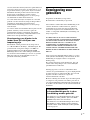 3
3
-
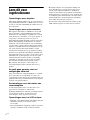 4
4
-
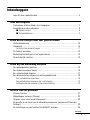 5
5
-
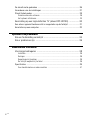 6
6
-
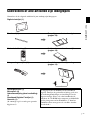 7
7
-
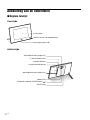 8
8
-
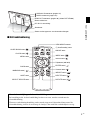 9
9
-
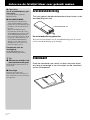 10
10
-
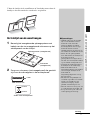 11
11
-
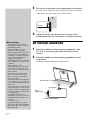 12
12
-
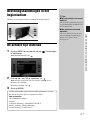 13
13
-
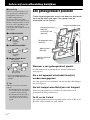 14
14
-
 15
15
-
 16
16
-
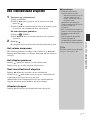 17
17
-
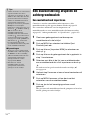 18
18
-
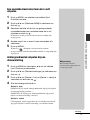 19
19
-
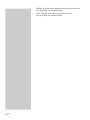 20
20
-
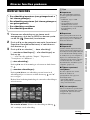 21
21
-
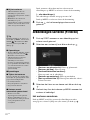 22
22
-
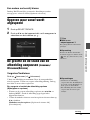 23
23
-
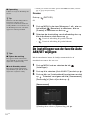 24
24
-
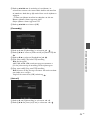 25
25
-
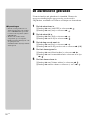 26
26
-
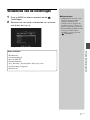 27
27
-
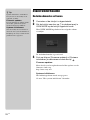 28
28
-
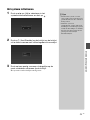 29
29
-
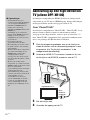 30
30
-
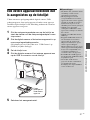 31
31
-
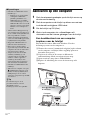 32
32
-
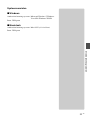 33
33
-
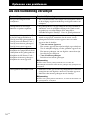 34
34
-
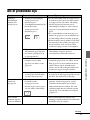 35
35
-
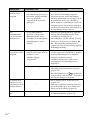 36
36
-
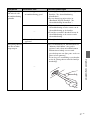 37
37
-
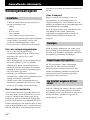 38
38
-
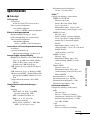 39
39
-
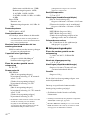 40
40
-
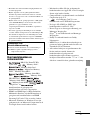 41
41
-
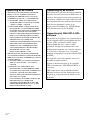 42
42
-
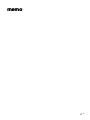 43
43
-
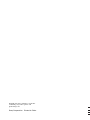 44
44